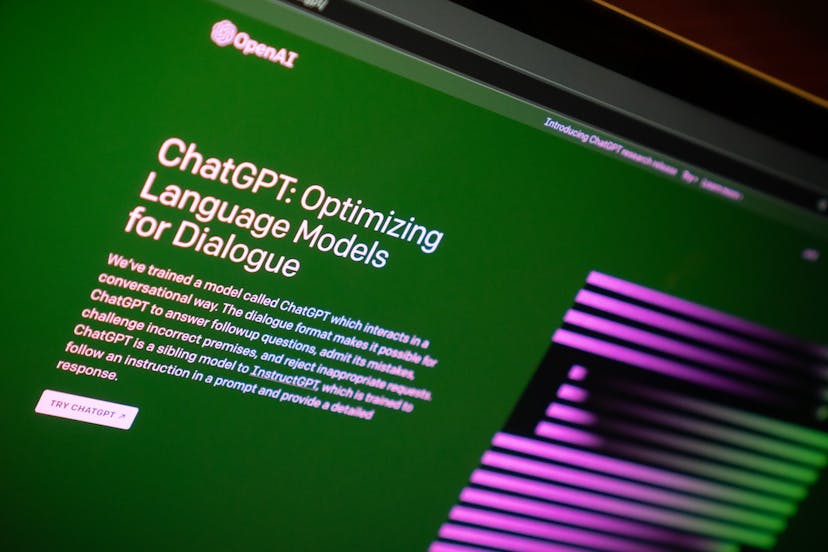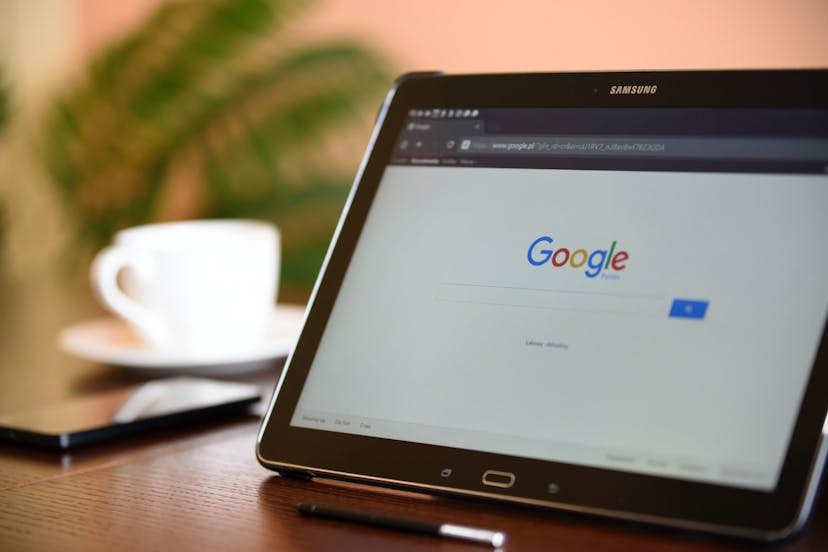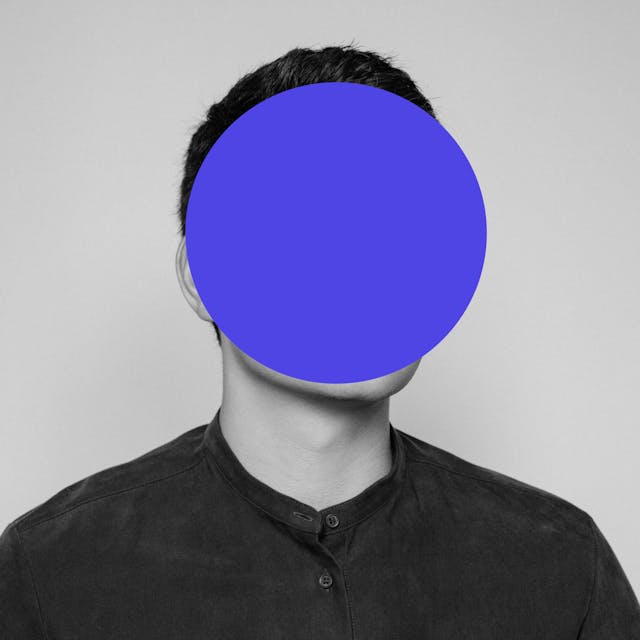
ChatGPTでスケジュール管理できるTimeNaviの使い方
ChatGPTでスケジュール管理できるプラグイン、TimeNaviの使い方を詳しく解説します。
プラグインでスケジュール管理
TimeNaviはChatGPT上でスケジュール管理ができるプラグインです。GoogleカレンダーやOffice 365/Outlook Calendarと同期できます。
例えば、「今日の予定を教えて」「⚫︎の予定を登録して」といった使い方ができます。なお、TimeNaviのようなプラグインはChatGPTの有料版ユーザーに開放されている機能になります。
TimeNaviのインストール
プラグインストアから「TimeNavi」を検索しインストールします
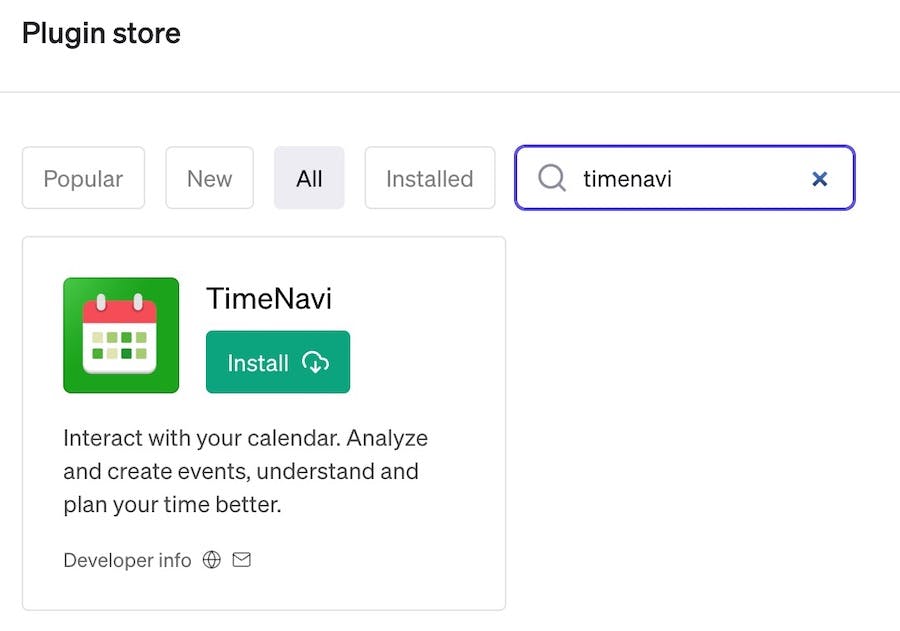
Installボタンを押すとTimeNaviの画面に移動します。Googleかマイクロソフトのアカウントでログインします。

例ではGoogleカレンダーと連携させています。もし、うまく連携できない時は一度、Connected→Disconnectedに変更してみてください。再接続することでエラーが解消します。
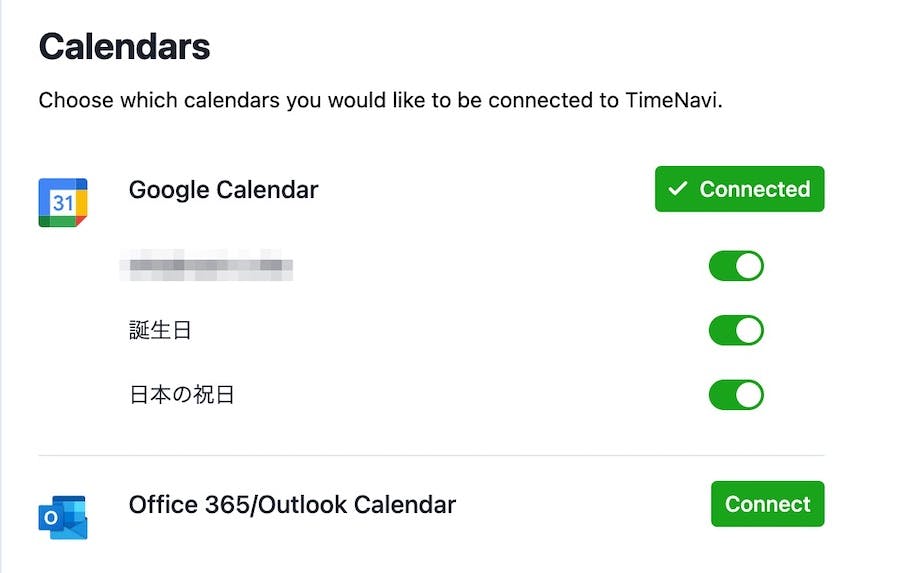
ChatGPT上から予定を登録する
シンプルなプロンプトでも登録できます。
「今日の15時から16時までzoomで打ち合わせの予定を登録して」
今日、明日、明後日のプロンプトでもOKですし、8/7のように直接日付指定しても登録できます。
詳細を登録する場合、以下の値を設定できます。
- タイトル
- 日付(開始と修了)
- 場所
- 説明
出席者も登録できるという情報もありますが、現状出席者を登録しようとするとエラーが発生するので出席者の値は使わないようにします。
もし、出席者を登録したい場合は「説明」の項目に含めると良いでしょう。
8/7の18時から19時に以下の内容で予定を追加
タイトル:オンラインMTG
場所:zoom
説明:広告運用について打ち合わせ
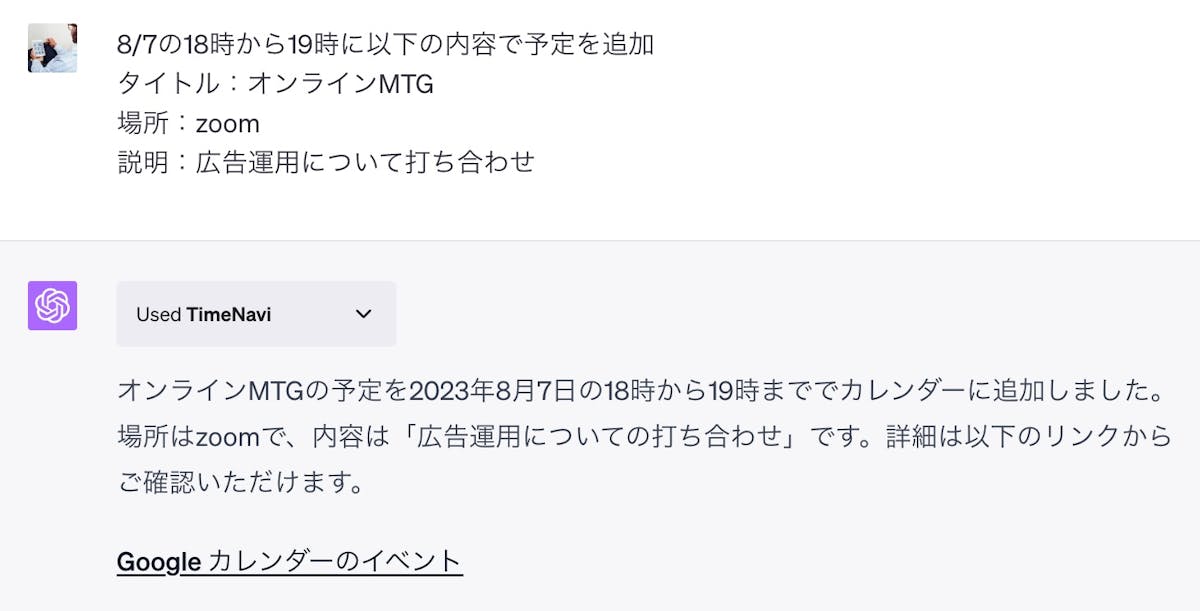
スケジュールを確認する
スケジュールの確認もシンプルなプロンプトでOK。
「今日と明日の予定を教えて」
シンプルなプロンプトでもスケジュールが返されます。
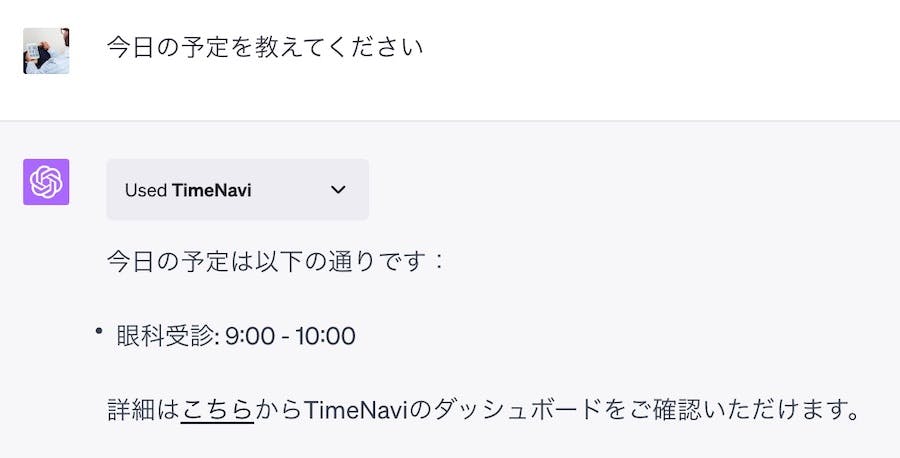
TimeNaviの活用アイデア
TimeNaviを使うにあたり、いくつかの活用アイデアを紹介。
まず、おすすめしたいのが音声入力によるスケジュール管理。パッと思いついた時に音声でスケジュールを入力できるのでぜひ試してみてください。
ChatGPTのアプリ版は音声入力を備えています。ブラウザ版は音声入力機能がないのでパソコンの音声入力を利用します。
もう1つはカスタム指示を使ったアイデア。
Custom instructionsはカスタム指示と呼ばれる機能で、事前にChatGPTの設定を全チャット共通で指定できます。
筆者は毎朝、スケジュールを確認する際に「今日と明日の予定を教えて」と入力するのを、やや面倒だと思うようになりました。カスタム指示を利用すれば、「チャットに"hi"と入力されたら自動的に今日と明日のスケジュールを教えてください」という使い方が可能です。
毎朝のルーティーンでAI関連のニュースとスケジュールをチェックしますが、「hi」と入力するだけでニュースとスケジュールを自動で取得するようカスタムし効率が改善しました。
XではAIの最新ニュースやプロンプト、活用アイデアを発信しています。フォローよろしくお願いします!(@robothink_jp)
無料で学べるAIスキル、ロボシンク
ロボシンクは4,000名超が学ぶAI学習サービス。無料のコースで生成AIを学べます。AIの学習を開始しましょう🚀